Adobe Presenter Video Express for Mac yhdistää videot ja näytöt
Olemme tarkistaneet muutaman näytönohjaustyökalun Macille, joista ilmainen Ripcorder-näyttö on suosikki. Käyttäjät voivat kääntyä QuickTimeen, joka on varastossa oleva Mac-sovellus, jonka avulla voit myös luoda näytönlähetyksiä. Uusi näytönohjauksen edessä on Adobe Presenter Video Express, ilmainen Adoben Mac-sovellus, jonka avulla voit tallentaa sekä näytönohjauksia että videoita. Voit muokata videoita, lisätä suljettuja kuvatekstejä ja katsella näyttölähetyksiä ja nauhoituksia vierekkäin. Lopullinen projekti voidaan ladata sekä YouTubeen että Dropboxiin, vaikka sitä ei voi tallentaa paikalliselle levylle. Jos kuitenkin valitset Dropboxin, se kuitenkin synkronoidaan tietokoneesi kanssa.
Käynnistä sovellus ja napsauta alareunassa olevaa vihreän elokuvakelan painiketta. Voit joko tallentaa näytön tai käyttää web-kameraa videon nauhoittamiseen. Oletuksena sovellus tallentaa verkkokameran syötteet; siirtyäksesi näytönohjaustilaan tallennustilaan napsauttamalla mikrofonipainikkeen vieressä olevaa pieni kamerapainiketta ja napsauta levyä.

Näytön ajastin laskee viidestä sekunnista ja näyttää pikavalinnat nauhoituksen lopettamiseksi ja keskeyttämiseksi. Tallennus lopetetaan myös napsauttamalla sovelluksen valikkopalkki -kuvaketta.

Kun olet tallentanut videon tai näytön, Adobe Presenter Video Express käsittelee ja avaa sen muokattavaksi. Muokkaustyökalut ovat melko yksinkertaisia; on olemassa Branding-työkalu, jonka avulla voit valita yhden monista esiasetetuista teemoista videon aloittamiseen ja lopettamiseen. Lisäksi voit lisätä oman kuvakkeen tai logon näytölle ja näyttää videon otsikon itse videossa.
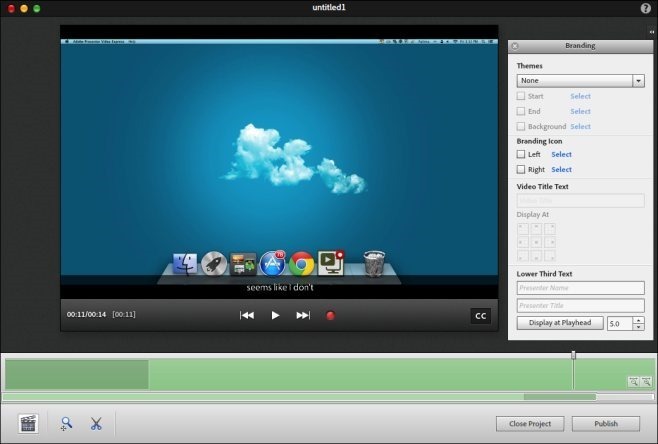
Rajaa osa videosta napsauttamalla sakset-painiketta ja vetämällä sitten hakupalkin leikkausmerkkejä valitaksesi videosta leikattava osa.
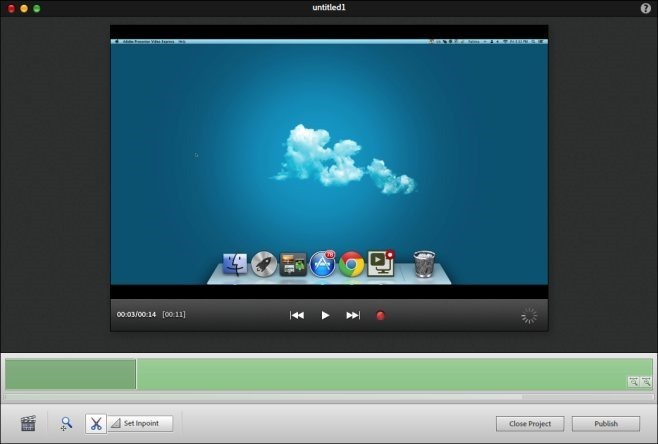
Napsauta videosoittimen CC-painiketta lisätäksesi kuvatekstejä. Sovellus luettelee oikeat aikavälit tekstityksen lisäämistä varten, joten sinun on kirjoitettava vain tekstitys. Kuvatekstien esikatselu reaaliaikaisesti kirjoitettaessa niitä.

Kun nauhoitat videota näytönohjauksen sijasta, näkemäsi muokkausvaihtoehdot ovat hieman erilaiset; alareunassa näkyy neljä uutta painiketta, joiden avulla voit katsella sekä tallennettua videota että näytön lähetystä vierekkäin tai vain yhtä näistä kahdesta. Etuna tässä on, että kaikki videolle tekemäsi äänentoisto lisätään näytönohjaimeesi. Napsauta Julkaise-painiketta, kun olet valmis, ja sinua pyydetään kirjautumaan sisään joko YouTubeen tai Dropboxiin videon lähettämistä varten.
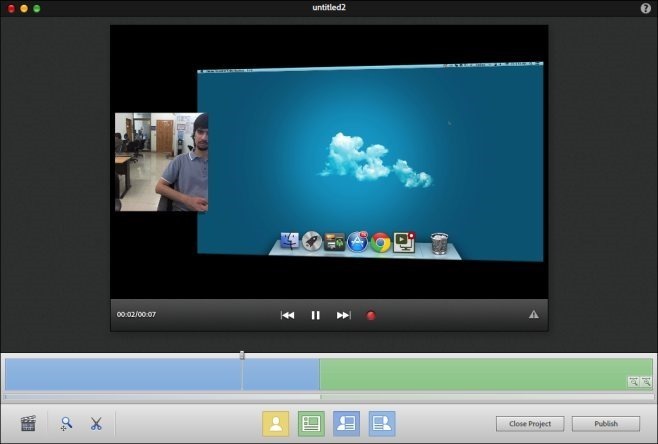
Kun olet kirjautunut sisään, videosi ladataan valitsemasi palveluun. Kun lataat Dropboxiin, voit ladata korkeintaan yhden minuutin ilmaisia videoita, ja joudut maksamaan pidemmistä videoista. Sovellus on toisinaan melko hidas, mutta se on riittävän yksinkertaista, että monet käyttäjät voivat katsoa sen satunnaisten hitaiden vastausten ohi.
Lataa Adobe Presenter Video Express for Mac
Haku
Uusimmat Viestit
FaceMe avaa tiedostot ja sovellukset verkkokameran ja kasvontunnistuksen avulla [Mac]
Laitteiden ohjaaminen yksinkertaisilla eleillä, jotka luetaan verkk...
Näytönsäästäjä +: Lisää iPhonen lukitusnäyttö kuten näytönsäästäjä Maciin [Maksettu]
CRT-näytöt ovat harvinaisia, ja vaikka ne pysyisivätkin vielä muuta...
Ohita sävelmät: Hallitse Mac-oletusmusiikkosovellusta valikkopalkista
Jos käytät iTunesia, sinulla on todennäköisesti sovellus, jonka avu...

![FaceMe avaa tiedostot ja sovellukset verkkokameran ja kasvontunnistuksen avulla [Mac]](/f/de67a6a6799a0812adf02b24eb8a29b6.jpg?width=680&height=100)
![Näytönsäästäjä +: Lisää iPhonen lukitusnäyttö kuten näytönsäästäjä Maciin [Maksettu]](/f/e404c8398a0026f28d5f1523585109e3.png?width=680&height=100)
